Améliorez la sécurité de votre site WordPress avec l'authentification à deux facteurs
Publié: 2024-03-08Accéder à un site WordPress nécessite deux informations : votre nom d'utilisateur ou votre adresse e-mail et votre mot de passe.
Ce n'est pas seulement simple de votre part, mais c'est également facile pour les méchants (ou les robots dans certains cas). S'ils peuvent gérer d'une manière ou d'une autre votre nom d'utilisateur et votre mot de passe, ils peuvent accéder à votre panneau d'administration sans aucune barrière.
Vous savez ce qui pourrait arriver s’ils pouvaient accéder à votre site. Ils seront en charge de votre site et pourront faire ce qu’ils veulent.
Si vous souhaitez éviter la catastrophe, la meilleure prévention que vous puissiez faire est d’activer l’authentification à deux facteurs.
Dans cet article, je vais vous montrer comment activer l'authentification à deux facteurs sur votre site WordPress. Mais nous parlerons un peu de l’authentification à deux facteurs avant de poursuivre la discussion.
Qu’est-ce que l’authentification à deux facteurs, comment ça marche ?
L'authentification à deux facteurs est une méthode robuste pour sécuriser un compte utilisateur. Pendant que vous y réfléchissez sur WordPress, cela protège votre backend d'administration contre tout accès non autorisé. Cela ajoute simplement un niveau de sécurité supplémentaire en exigeant une authentification supplémentaire.
- La première étape est assez simple. Vous faites ce que vous devez faire lorsque vous vous connectez à votre site Web. Donnez votre nom d'utilisateur et votre mot de passe et cliquez sur connexion.
- L'étape suivante est celle où le site nécessite un code supplémentaire qui a été envoyé à votre appareil enregistré et que personne d'autre que vous ne possède.
L'authentification à deux facteurs est également connue sous d'autres noms en fonction de son comportement. Par exemple, 2FA, identification à deux facteurs et double authentification, etc.
Je pense que vous connaissez déjà cette fonctionnalité. De nombreux services populaires l’utilisent pour des raisons de sécurité. Vous l'avez peut-être utilisé sur votre iPhone, Google et Facebook.
Eh bien, c'est comme ça que ça marche. Lorsque quelqu’un souhaite accéder à votre site WordPress, il doit d’abord saisir son nom d’utilisateur et son mot de passe. Ensuite, le code d'authentification doit être fourni.
Options disponibles pour le deuxième facteur d'authentification
Vous savez désormais comment fonctionne l’authentification à deux facteurs. Vous vous demandez peut-être quelles sont les options disponibles une fois la première étape terminée.
Il existe plusieurs options d'identification dans le deuxième formulaire qui se présente sous différents formats :
- Un code d'authentification envoyé par SMS ou par e-mail
- Notifications push
- Applications d'authentification comme Google Authenticator
- Biométrie (empreintes digitales ou scan de la rétine)
- Questions de sécurité
- Mot de passe à usage unique basé sur le temps (TOTP)
Pourquoi devriez-vous activer l’authentification à deux facteurs sur WordPress ?
Vous le savez de loin, l’authentification à deux facteurs offre une couche de protection supplémentaire pour votre connexion. C'est ainsi que cela renforce la sécurité de votre interface d'administration.
Quels sont les autres avantages ? Les avantages sont en fait multiples.
- Prévenir les attaques par force brute : lors des attaques par force brute, les robots tentent de comprendre le nom d'utilisateur et le mot de passe en devinant différentes combinaisons. Ils réussissent parfois et prennent le contrôle de votre site Web. C'est là que votre double authentification vous sauvera.
- Compte administrateur sécurisé : Avec la double authentification, vous renforcez la sécurité de votre espace administrateur. Même si vous appliquez un mot de passe simple, vous pouvez toujours sécuriser votre site avec l'autre forme d'authentification.
- Réduisez le risque de piratage : les sites Web contiennent des informations confidentielles sur leurs clients, notamment leurs coordonnées, leurs informations de carte, etc. Avec l'authentification à double facteur, vous pouvez prévenir le risque de piratage et assurer la sécurité des informations privées.
Je pense avoir expliqué pourquoi une authentification à deux facteurs est nécessaire. Si nous sommes sur la même longueur d’onde, passons à la façon de configurer l’authentification à deux facteurs dans votre site WordPress.
Plugins disponibles pour l'authentification à deux facteurs
La partie intéressante d’être sur WordPress est que vous pouvez réaliser presque toutes les tâches en utilisant un plugin. Et l’authentification à deux facteurs ne fait pas exception.
Puisque la sécurité de votre connexion est très importante, vous ne devez pas y prêter attention. C'est la raison pour laquelle les propriétaires de sites Web sont très attentifs et les plugins pour la double authentification sont très populaires.
Tout d’abord, vous pouvez choisir un plugin dédié à la double authentification sur WordPress. L’annuaire officiel WordPress en compte des dizaines.
Si vous accédez au référentiel WordPress et recherchez des plugins d'authentification à deux facteurs, vous en obtiendrez des dizaines. Pour vous faciliter la tâche, j'en mentionne quelques-uns ici.
- À deux facteurs
- WP 2FA – Authentification à deux facteurs pour WordPress
- Authentificateur Google
- Authentification à deux facteurs
- L'authentificateur Google de miniOrange
- Authentification à deux facteurs Duo
Vous pouvez également choisir une option alternative en sélectionnant un plugin de sécurité WordPress. Habituellement, les plugins de sécurité sont livrés avec une authentification à double facteur. Ces plugins sont également utiles pour d’autres tâches de sécurité. Je discuterai de cette partie plus tard.
Comment activer l'authentification à deux facteurs sur votre site WordPress
Pour activer l'authentification à deux facteurs dans WordPress, nous choisirons FluentAuth. Ce plugin est une option brillante dotée d'une sécurité haut de gamme pour votre site Web, notamment la connexion sociale, la connexion magique, la limite d'essais de connexion, etc.
Installer et activer FluentAuth
Allons dans Plugins > Add New Plugin . Recherchez FluentAuth. Cliquez maintenant sur le bouton Installer .
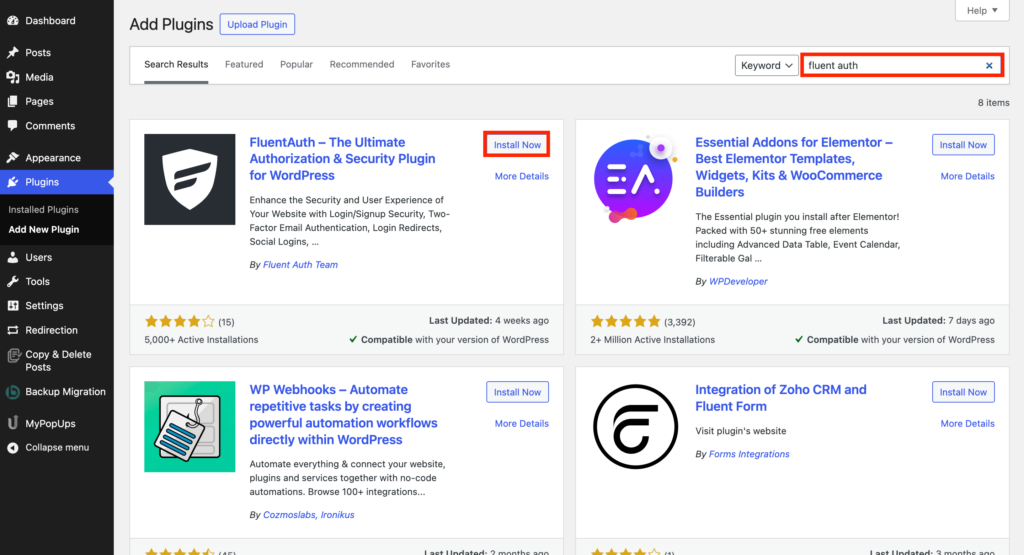
Maintenant, cliquez sur Activer et votre plugin sera prêt à fonctionner.
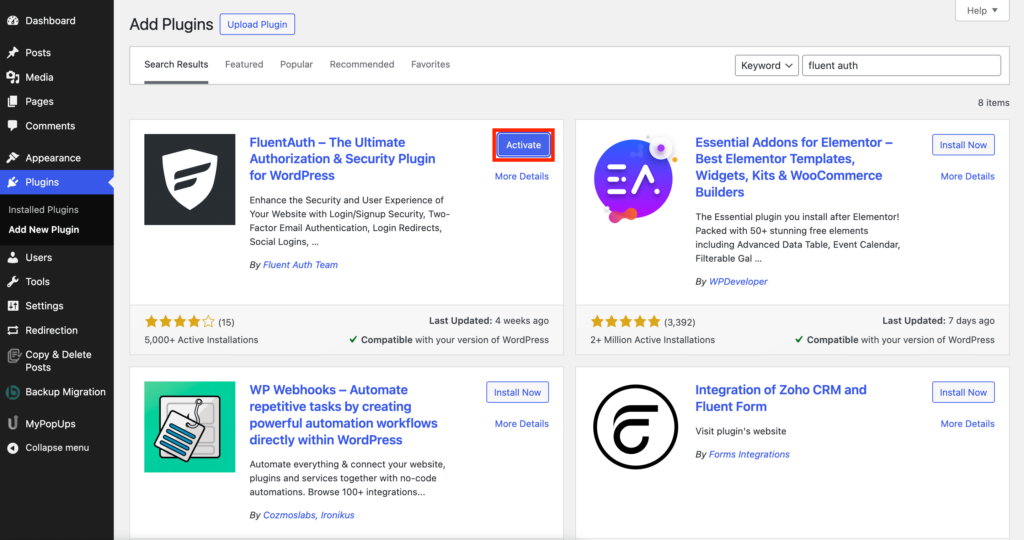
Activer l'authentification à deux facteurs
Allez maintenant dans Paramètres dans la barre latérale gauche de votre panneau d'administration.

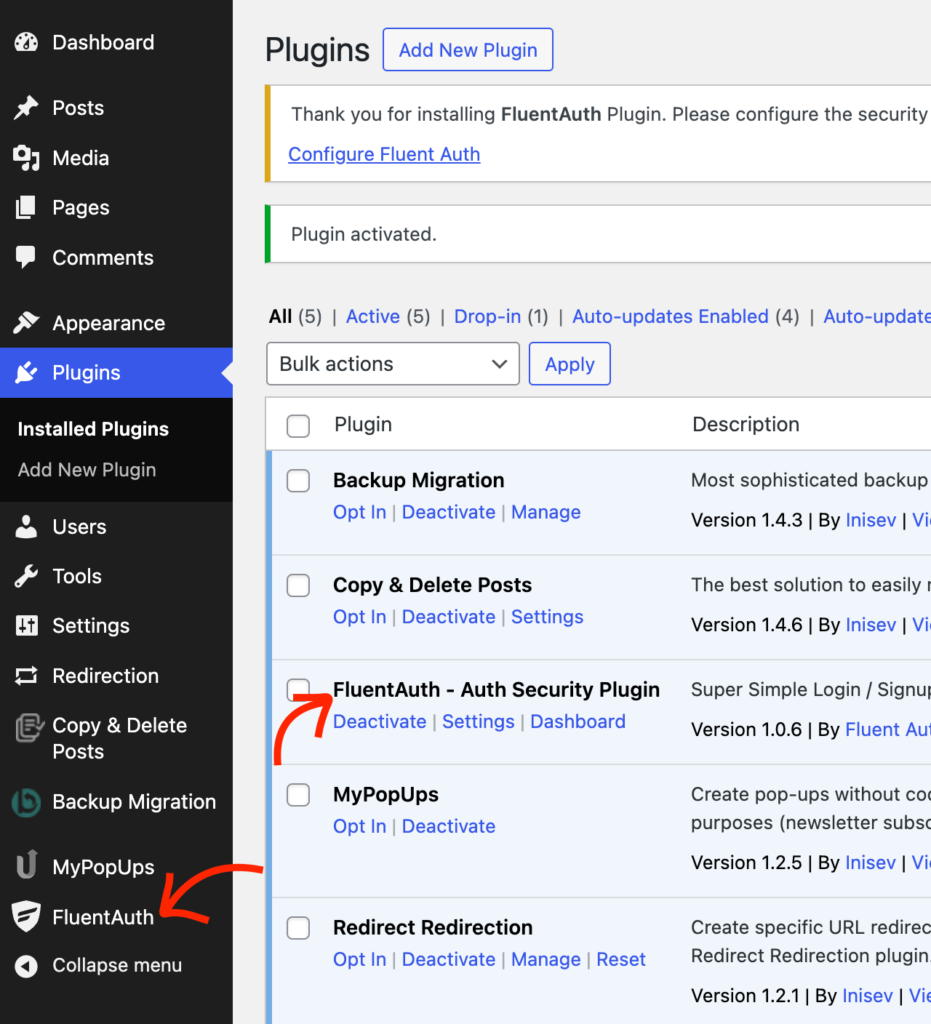
Vous y trouverez de nombreuses options. Accédez aux options de connexion étendues et optez pour la deuxième option. Ici, il s'agit de Activer l'authentification à deux facteurs via e-mail .
Bien qu'il existe de nombreuses options d'authentification disponibles, FluentAuth propose uniquement l'authentification par e-mail. Et je pense que c'est une bonne option où tout ce que vous avez à faire est d'obtenir votre code depuis votre e-mail.
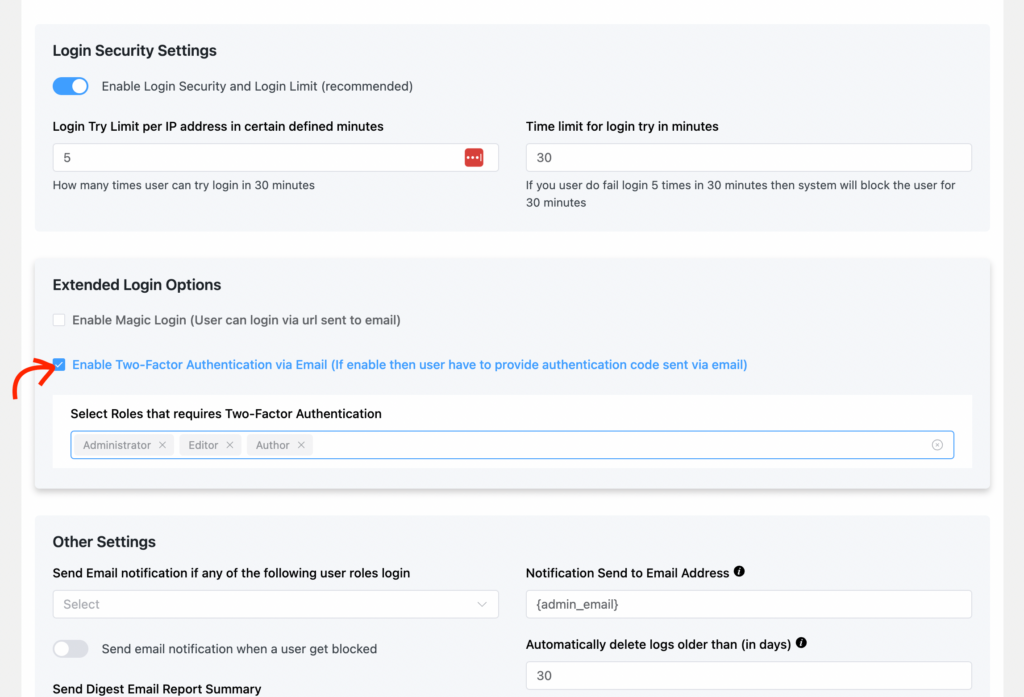
Cliquez sur les boutons Enregistrer les paramètres .
C'est ça! Vous êtes maintenant prêt à obtenir le code de connexion chaque fois que quelqu'un essaie de se connecter. Et personne ne peut y accéder tant que le code secret n'est pas fourni.
Comment activer l'authentification à deux facteurs avec WP 2FA
Je vous ai déjà montré comment configurer l'authentification à deux facteurs avec FluentAuth. Je vais maintenant vous montrer le processus avec un plugin populaire – WP 2FA.
Installer et activer le plugin
Le processus est le même que le plugin précédent. Accédez à Ajouter un nouveau plugin, recherchez WP 2FA, installez le plugin et activez-le.
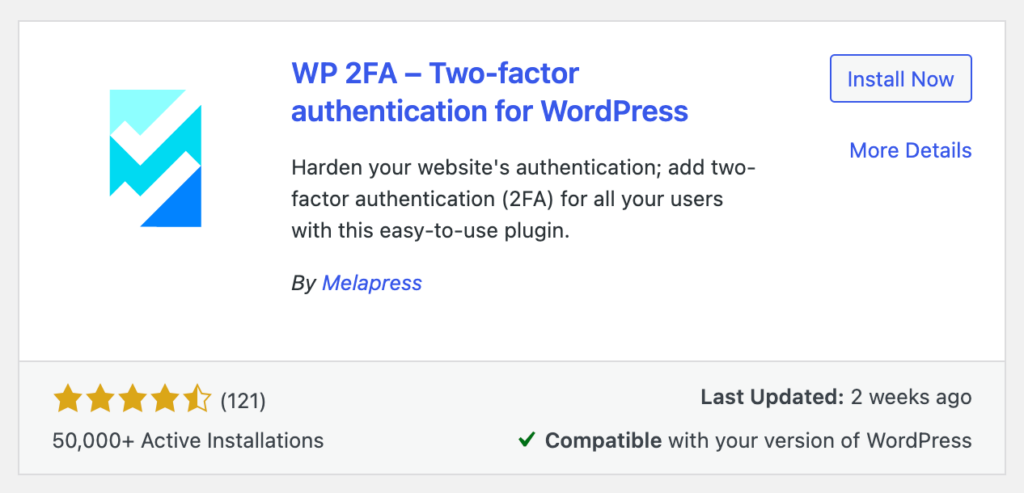
Sélectionnez les méthodes 2FA (TOTP)
Eh bien, je l'ai mentionné une fois qu'il existe plusieurs méthodes d'authentification disponibles pour WordPress. Le premier paramètre avec WP 2FA consiste à sélectionner votre méthode principale. Ce plugin prend en charge les applications d'authentification les plus populaires.
- Authentifié
- Authentificateur Google
- Authentificateur Microsoft
- Duo Sécurité
- Dernier passage
- OTP gratuit
- Okta Vérifier
Vous trouverez des liens vers des directives à l'intérieur du plugin sur la façon de configurer les méthodes d'authentification.
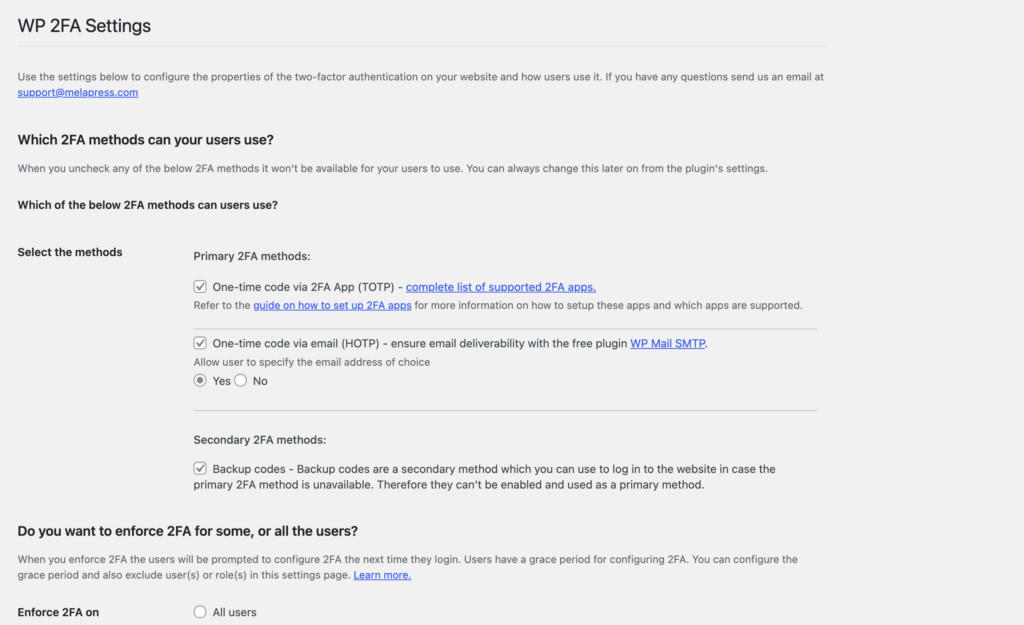
Code à usage unique par courrier (TOTP)
Avec cette option activée, vos utilisateurs recevront un code d'authentification via leurs emails. WP 2FA recommande WP Mail SMTP à cet égard.
Méthode 2FA secondaire
Après les méthodes principales, WP 2FA propose également une méthode secondaire pour fonctionner lorsque la méthode principale ne fonctionne pas d'une manière ou d'une autre.
C'est pourquoi la méthode secondaire ne fonctionnera pas comme méthode principale. Vous pouvez activer les codes de sauvegarde pour obtenir de l'aide au cas où les premières options seraient verrouillées.
Décidez des rôles d'utilisateur pour l'authentification à deux facteurs
Dans l'étape suivante, nous définirons les rôles d'utilisateur à sélectionner pour la double authentification. Il existe trois options multiples et vous pouvez choisir celle qui convient à votre site WordPress.
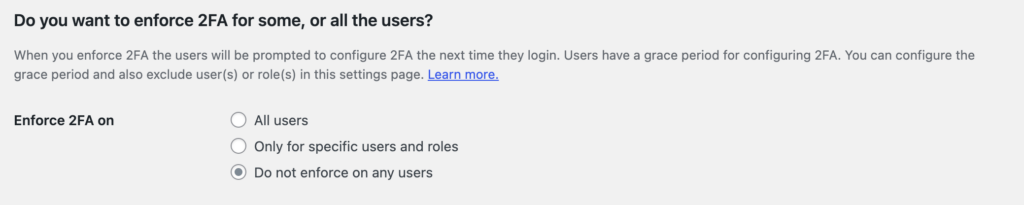
- Tous les utilisateurs : si vous choisissez cette option, tous les utilisateurs doivent se connecter à l'aide de l'authentification à deux facteurs, quel que soit le rôle d'utilisateur auquel ils appartiennent.
- Uniquement pour des utilisateurs et des rôles spécifiques : avec cette option, vous pouvez limiter l'authentification à deux facteurs en fonction de différents groupes d'utilisateurs.
- Ne pas imposer à aucun utilisateur : cela rendra la double authentification facultative pour les utilisateurs. Ici, les utilisateurs décideront de l'activer ou non.
Excluez tous les rôles d'utilisateur souhaités
Si vous appliquez 2FA à tous les utilisateurs mais que pour une raison quelconque, vous souhaitez exclure le ou les utilisateurs individuels ou les utilisateurs ayant un rôle spécifique, vous pouvez les exclure ci-dessous.
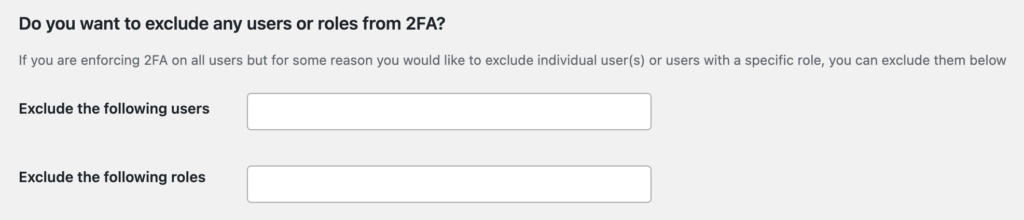
Il peut arriver que vous souhaitiez implémenter 2FA mais que vous souhaitiez conserver des exceptions pour certains utilisateurs. Vous pouvez le faire avec ce plugin avec leurs rôles particuliers.
Donnez simplement leur nom dans la case Exclure les utilisateurs suivants , et mentionnez les rôles dans la case Exclure les rôles suivants .
Activer l'authentification à deux facteurs avec un plugin de sécurité
Eh bien, il est également possible d'activer l'authentification à deux facteurs avec un plugin de sécurité. Si vous utilisez WordPress depuis quelques temps, vous savez peut-être déjà qu'il existe d'excellents plugins de sécurité à installer sur votre site Web.
Je vous ai montré les meilleures options possibles pour mettre en place l'authentification à deux facteurs. Ici, je veux que vous sachiez que vous pouvez le faire avec des plugins de sécurité conçus à des fins multiples. Ces plugins offrent de nombreux services dont l'authentification à deux facteurs.
Je ne montre aucune étape avec ces plugins. Pour vous donner une idée, je mentionne ici quelques-uns des plugins :
- Sécurité Wordfence
- Sécurité tout-en-un
- Sécurité solide
- Optimiseur de sécurité
- Bouclier de sécurité
Conclusion
La double authentification sur WordPress est un moyen efficace pour renforcer la sécurité de votre site. Par exemple, cela vous permet de mieux protéger votre site contre les attaques par force brute.
L'authentification à deux facteurs est un excellent moyen de protéger votre connexion WordPress contre les attaques de pirates. Et il existe des dizaines de plugins pour y parvenir facilement. Tout ce que vous avez à faire est d’installer un plugin puissant et de configurer correctement les paramètres.
Bien que j'aie expliqué comment activer l'authentification à deux facteurs sur votre site Web, j'aimerais également vous dire d'être prudent en matière de sécurité générale. Cela signifie que vous devez créer un mot de passe fort pour votre site Web ainsi que des plugins de sécurité ou anti-spam.
